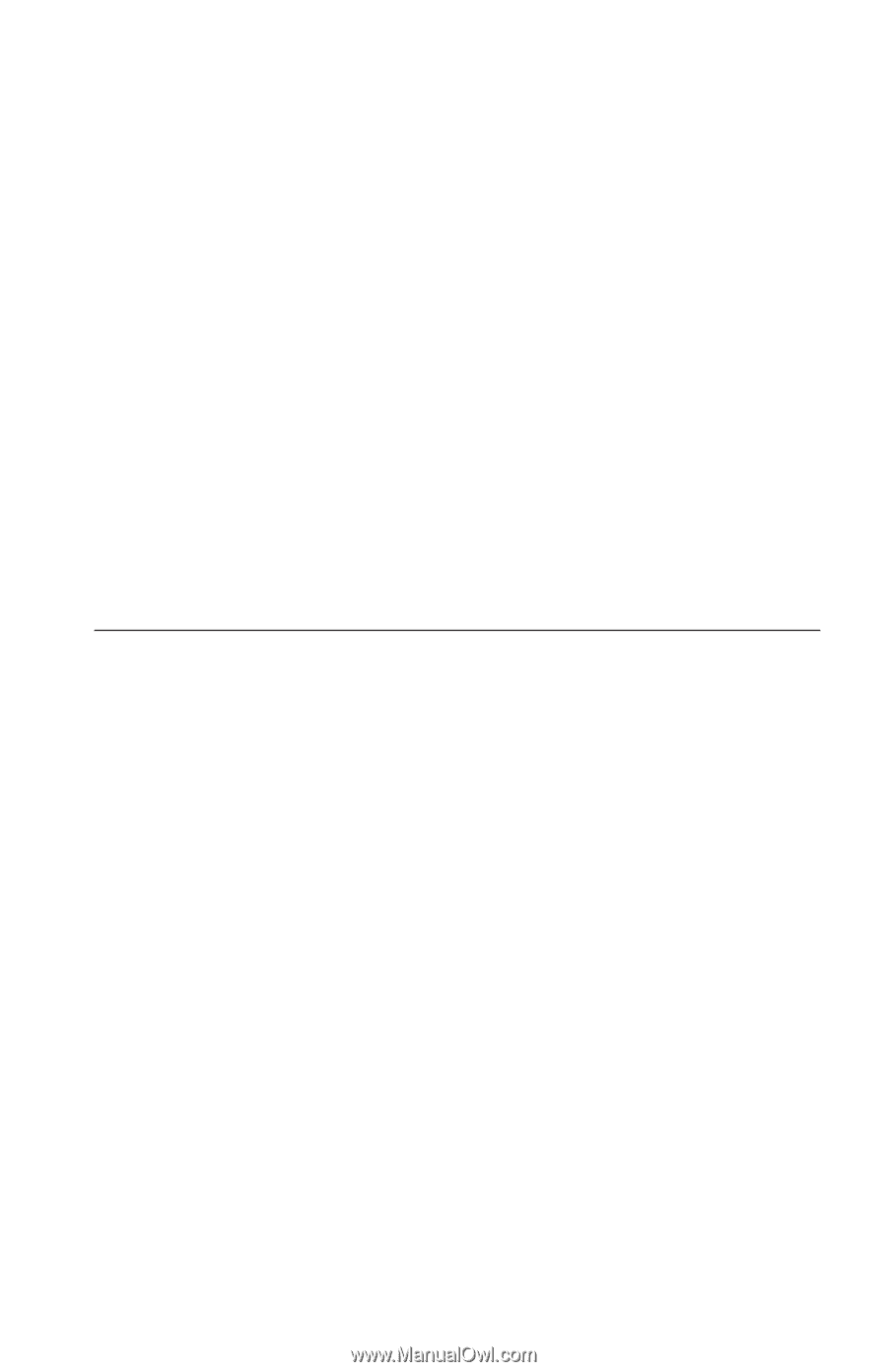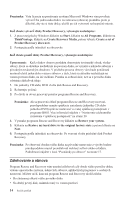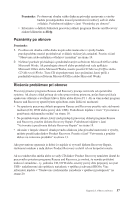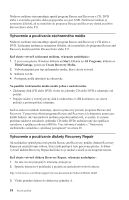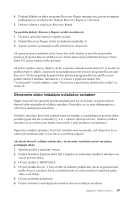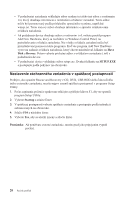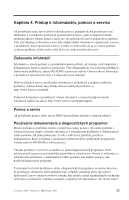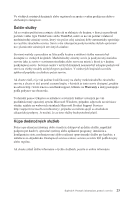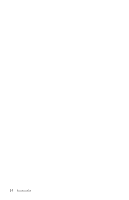Lenovo ThinkCentre A52 (Slovak) Quick reference guide - Page 37
Obnovenie, alebo, inštalácia, ovládačov, zariadení
 |
View all Lenovo ThinkCentre A52 manuals
Add to My Manuals
Save this manual to your list of manuals |
Page 37 highlights
4. Dvakrát kliknite na súbor programu Recovery Repair rnrrepair.exe; potom postupujte podľa pokynov na obrazovke. Disketa Recovery Repair je vytvorená. 5. Disketu vyberte a označte ju Recovery Repair. Na použitie diskety Recovery Repair urobte nasledovné: 1. Ukončite operačný systém a vypnite počítač. 2. Disketu Recovery Repair vložte do disketovej jednotky A. 3. Zapnite počítač a postupujte podľa inštrukcií na obrazovke. Ak operácia opravy prebehne až do konca bez chýb, budete sa môcť do pracovného priestoru programu Rescue and Recovery dostať opakovaným stláčaním klávesov Enter alebo F11 počas reštartu vášho počítača. Ak počas operácie opravy dôjde k chybe a operáciu nebude možné dokončiť, je možné, že problém bude v oddiele, na ktorom sa nachádza pracovný priestor programu Rescue and Recovery. Vtedy na prístup do pracovného priestoru programu Rescue and Recovery použite núdzové médium. Informácie o vytváraní a používaní núdzových (″záchranných″) médií nájdete v časti "Vytvorenie a používanie záchranného média" na strane 18. Obnovenie alebo inštalácia ovládačov zariadení Najprv musí byť váš operačný systém nainštalovaný na váš počítač, až potom môžete obnoviť alebo nainštalovať ovládače zariadení. Presvedčte sa, že máte dokumentáciu a softvérové médium pre zariadenie. Ovládače zariadení, ktoré boli nainštalované továrensky, sa nachádzajú na pevnom disku počítača (spravidla ide o jednotku C), a to v adresári ibmtools\drivers. Ostatné ovládače zariadení sú na softvérovom médiu, ktoré prišlo s individuálnymi zariadeniami. Najnovšie ovládače zariadení, ktoré boli nainštalované továrensky, sú k dispozícii aj na webových stránkach http://www.lenovo.com/think/support/. Ak chcete obnoviť ovládač niektorého z továrensky nainštalovaných zariadení, postupujte takto: 1. Spustite počítač a operačný systém. 2. Použite Windows Explorer alebo My Computer na zobrazenie štruktúry adresárov na vašom pevnom disku. 3. Otvorte zložku C:\IBMTOOLS. 4. Otvorte zložku drivers. V tejto zložke sú niektoré podadresáre, ktoré sú pomenované podľa rôznych zariadení, ktoré sú nainštalované na vašom počítači (napríklad audio, video a tak ďalej). 5. Otvorte príslušný podadresár. 6. Použite niektorú z nasledujúcich metód na obnovu ovládača zariadenia: Kapitola 3. Obnova softvéru 19